Содержание
Хотите проверить историю входов в Gmail? Вы прибыли в нужное место. Здесь я расскажу вам, как проверить, где вы вошли в свою учетную запись Gmail, если вы подозреваете, что кто-то имеет доступ к вашей учетной записи Google. Давайте проверим пять способов узнать, где выполнен вход в вашу учетную запись Google.
1. Использование настроек аккаунта Google
Google предоставляет простой способ увидеть устройства способ входа в вашу учетную запись Google. Просмотрев устройства, вы можете легко идентифицировать известные и неизвестные устройства. Это поможет вам узнать историю входа в Gmail.
1. Откройте myaccount.google.com в любом браузере на телефоне или компьютере.
2. Нажмите Безопасность на левой панели на ПК или вверху на мобильном устройстве.
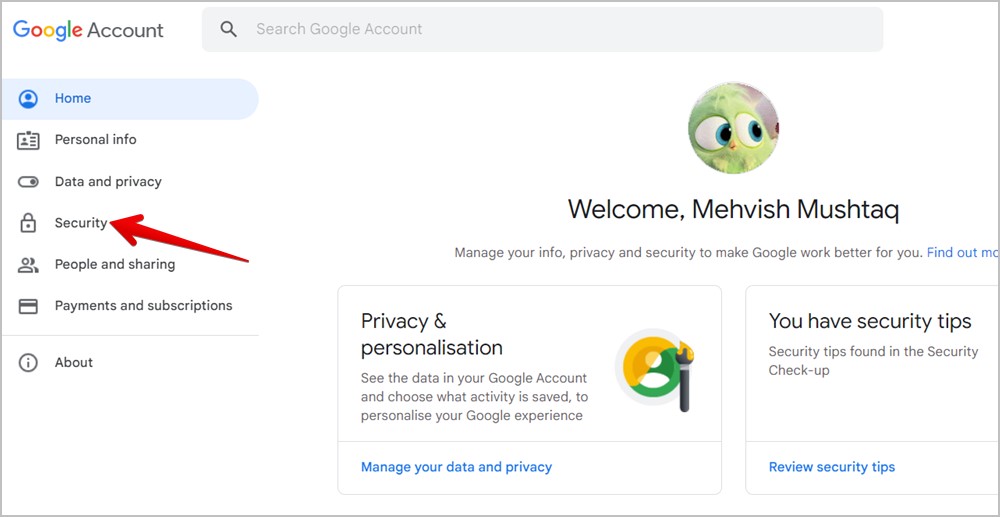
3. Затем прокрутите вниз и нажмите Управление всеми устройствами на вкладке «Ваши устройства».
Совет. Вы также можете напрямую открыть этот сайт просмотреть устройства, на которых вы вошли в систему.
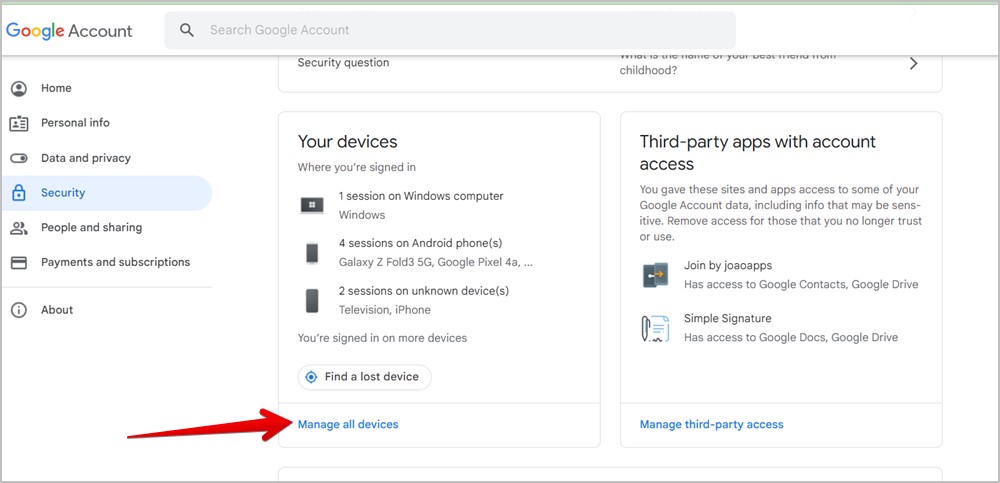 <
<4. Вы увидите все типы устройств, на которых вы вошли в свою учетную запись Google.
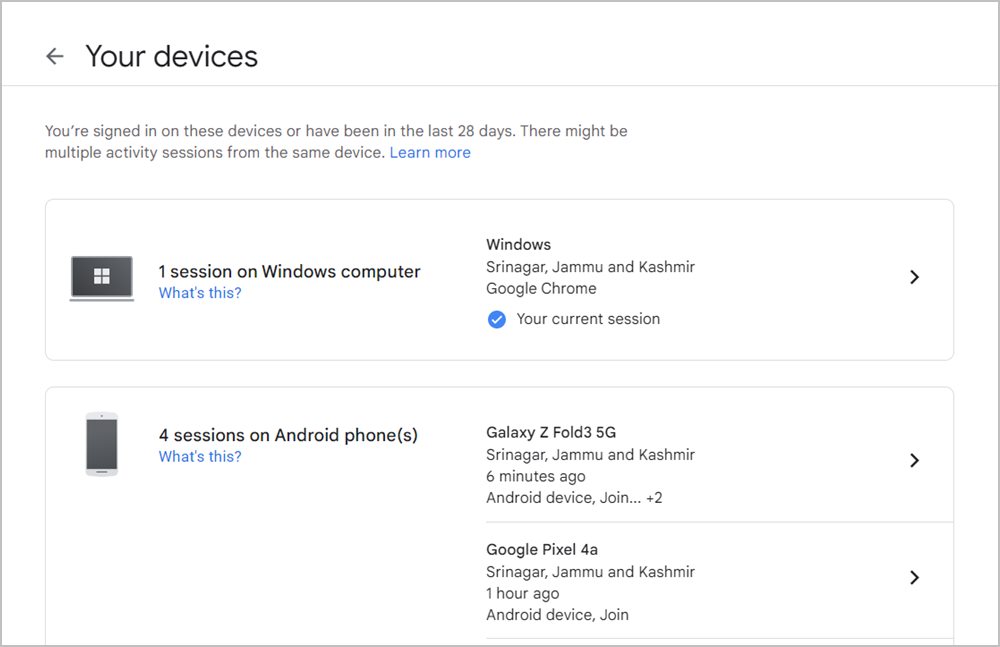
5. Если вам увидеть подозрительное устройство , нажмите на него, чтобы просмотреть более подробную информацию, например об услугах или месте, где вы вошли в систему.
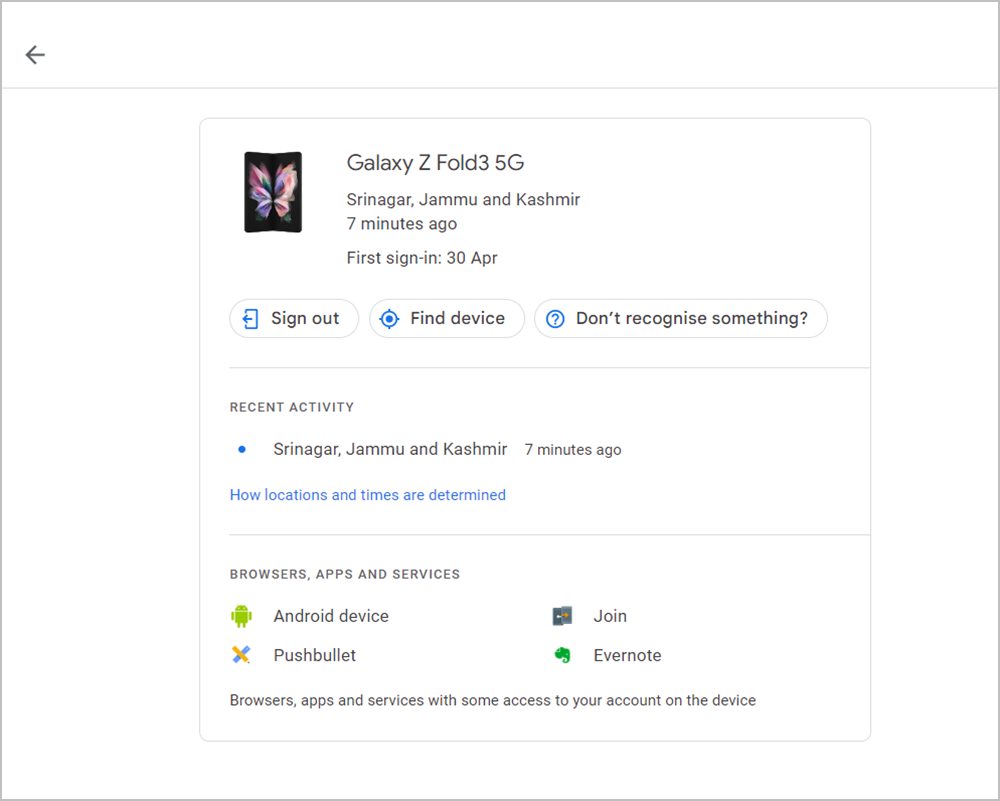
Обратите внимание, что вы не можете точно знать, использует ли кто-то Gmail на устройстве или нет. Но очевидно, что кто-то, кто вошел в вашу учетную запись Google с другого устройства, может легко войти в вашу Gmail, поскольку оба имеют один и тот же пароль.
6. Если вы вообще не узнаете устройство, нажмите Выйти. Измените пароль после выхода из устройства.
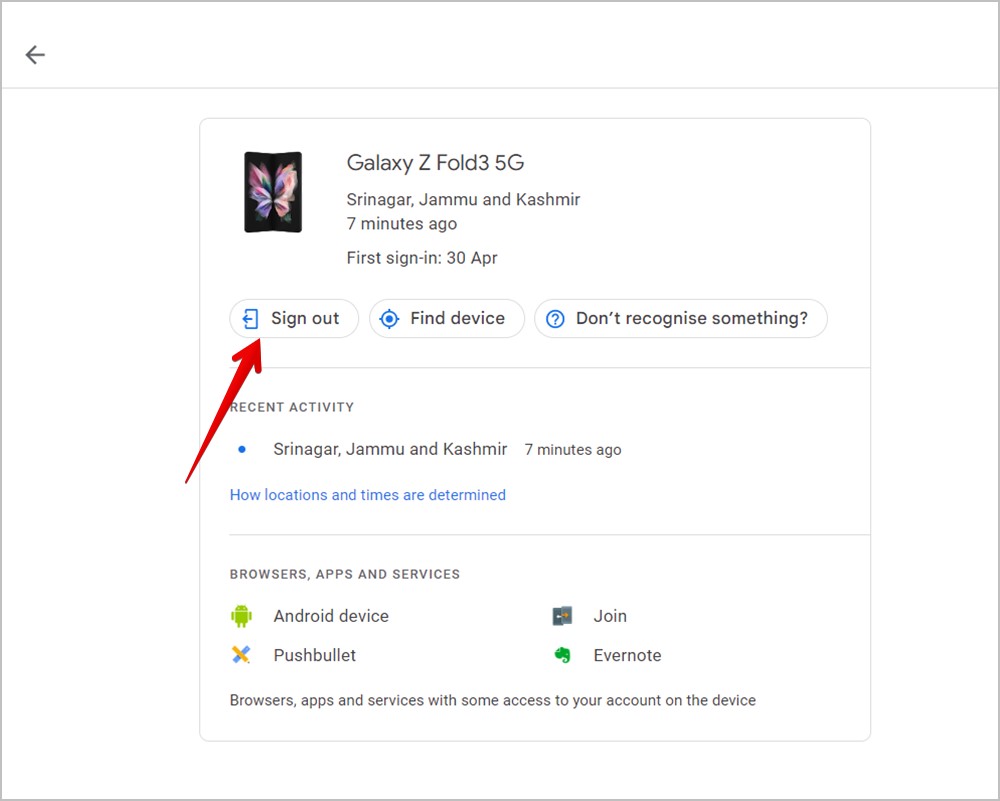
2. Использование информации о действиях Gmail (только для ПК)
Другой способ проверить, был ли выполнен вход в вашу учетную запись Gmail где-либо еще, — использовать функцию информации об активности Gmail. Эта функция позволяет просматривать историю входов в вашу учетную запись Gmail.
Выполните следующие действия, чтобы просмотреть сведения о последних действиях в вашей учетной записи Gmail:
1. Откройте gmail.com в браузере на своем компьютере и войдите в свою учетную запись.
2. Когда вы окажетесь на экране со своим списком рассылки, прокрутите вниз до самого низа и нажмите Подробнее в правом нижнем углу.
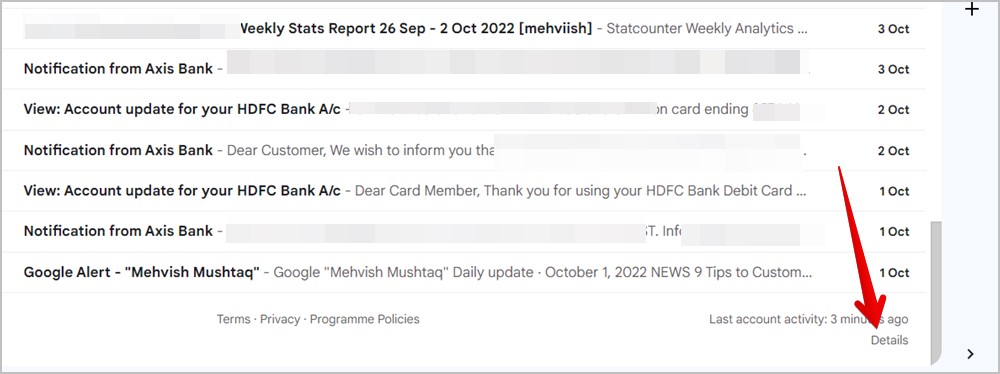
3. Откроется новое окно с подробной информацией о недавних действиях в Gmail. Вы увидите IP-адрес, тип доступа (мобильный, браузер и т. д.) и время, когда произошло действие.
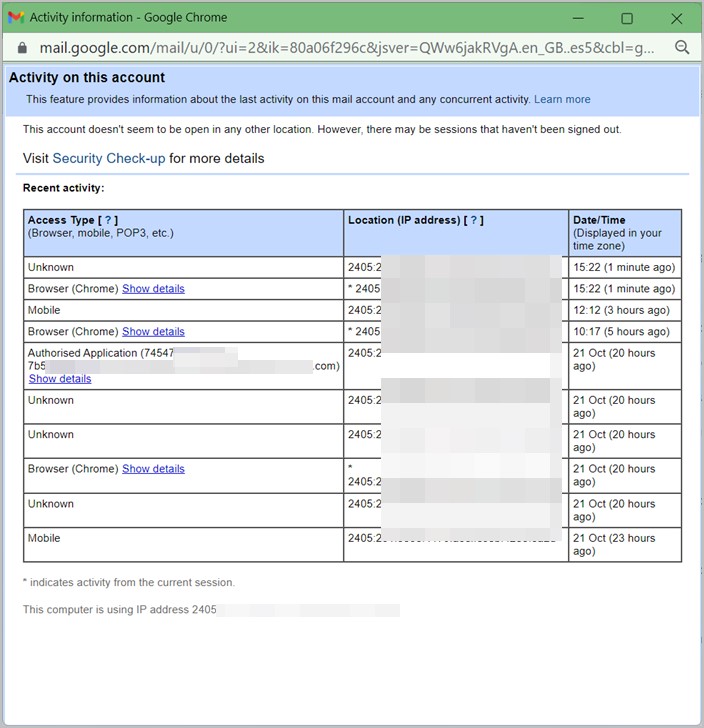
3. Проверка веб-сайтов или приложений с помощью учетной записи Gmail
Часто мы заходим на веб-сайты или в приложения, используя учетную запись Gmail, а затем забываем о них. Если вы хотите проверить сторонние сервисы, в которых вы вошли в систему с помощью своей учетной записи Google, выполните следующие действия:
1. Откройте myaccount.google.com/ в браузере на ПК или мобильном устройстве.
2. Нажмите Безопасность (слева на ПК и вверху на мобильном устройстве).
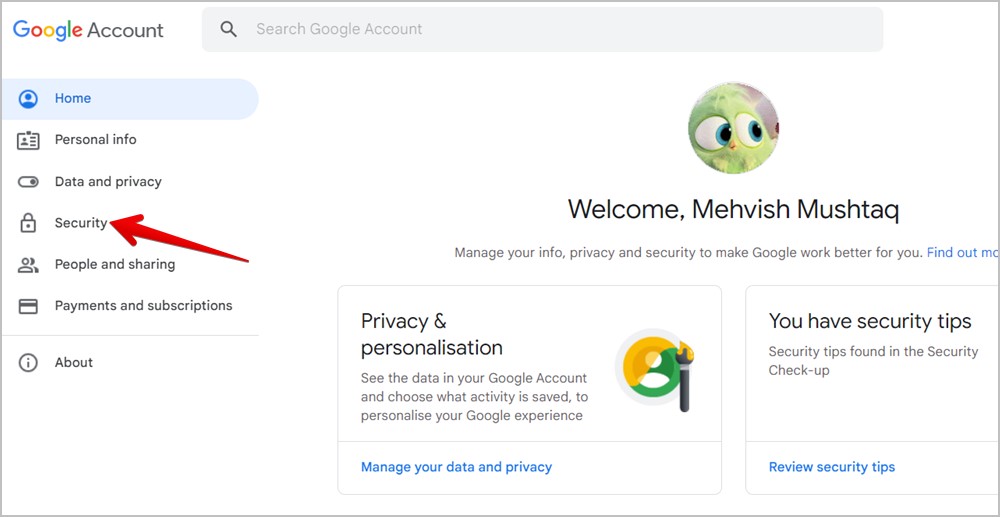
3. Прокрутите вниз до раздела «Вход на другие сайты». Нажмите Войти через Google.
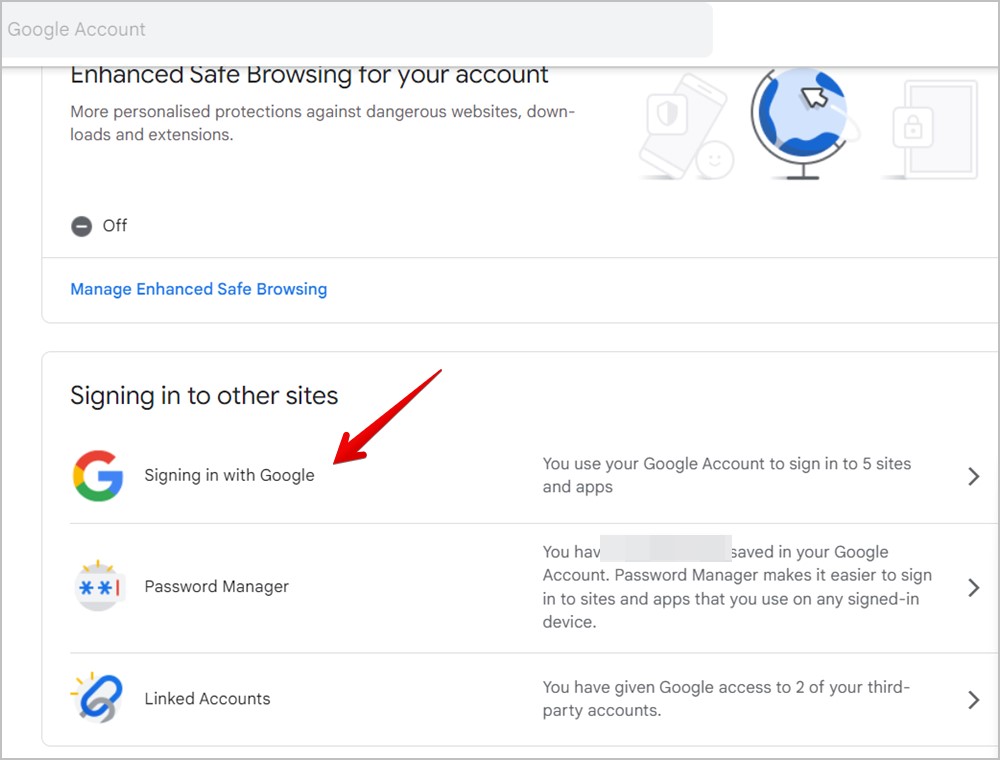
4. Вас встретит подробный обзор приложений и служб, имеющих доступ к вашей учетной записи Google, а также приложений/сайтов, на которых вы можете войти в систему с помощью учетной записи Google.
4. Просмотр активности в Gmail
Google отслеживает все действия, происходящие в вашем аккаунте, с помощью функции «Активность в Интернете и приложениях». Если этот параметр включен, вы можете отслеживать проверьте недавние действия в вашей учетной записи Gmail .
Проверить активность Gmail на ПК
1. Откройте myaccount.google.com/ в браузере на своем компьютере.
2. Нажмите Данные и конфиденциальность на левой боковой панели.
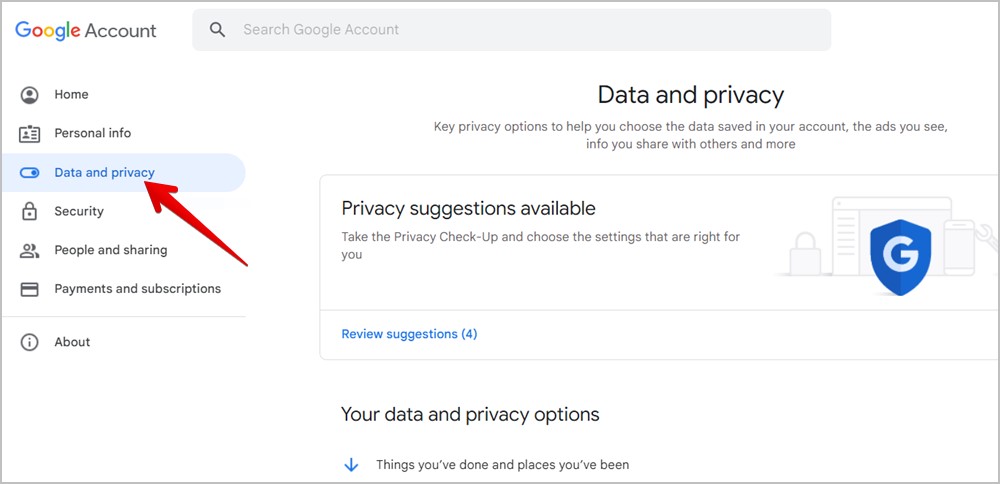
3. Прокрутите вниз до раздела «Настройки истории» и нажмите Мои действия. Вы также можете открыть страницу активности из Прямая ссылка .
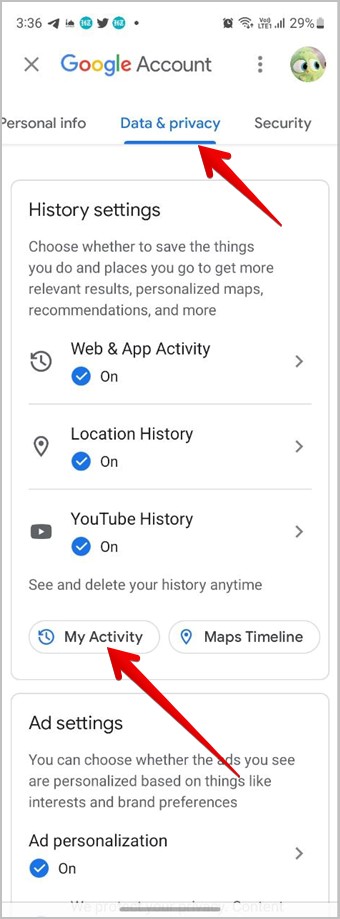
4. Найдите Gmail, используя панель поиска по активности.
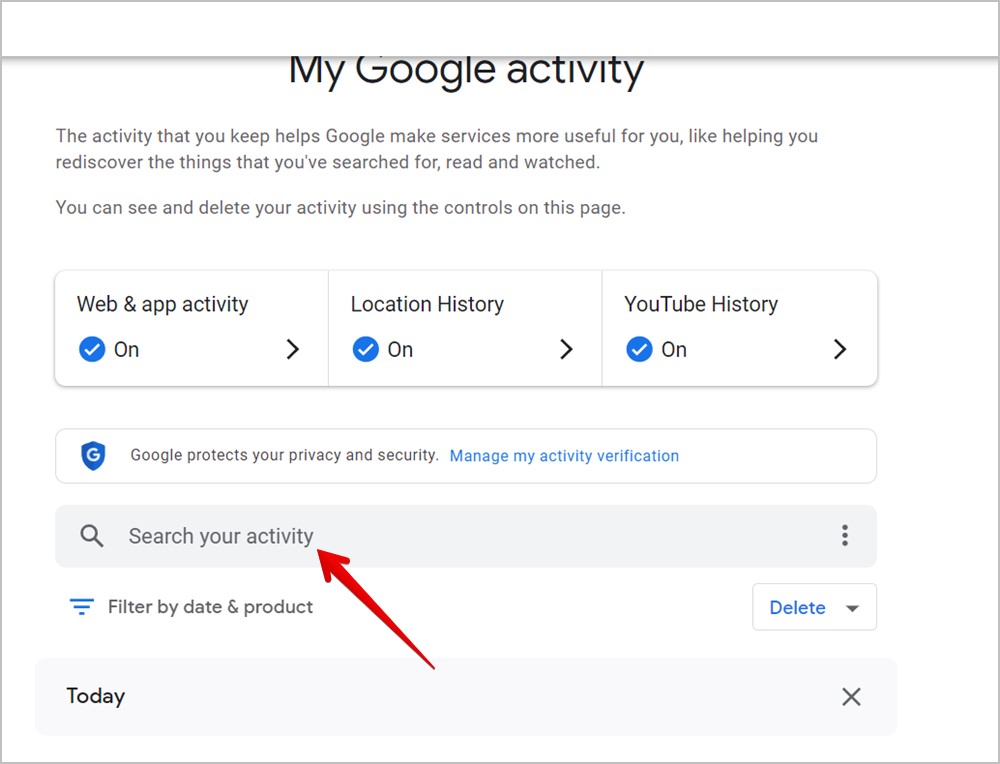
5. Затем найдите Gmail в результатах поиска. Нажмите кнопку Подробнее под службой Gmail, чтобы просмотреть более подробную информацию об этом действии.
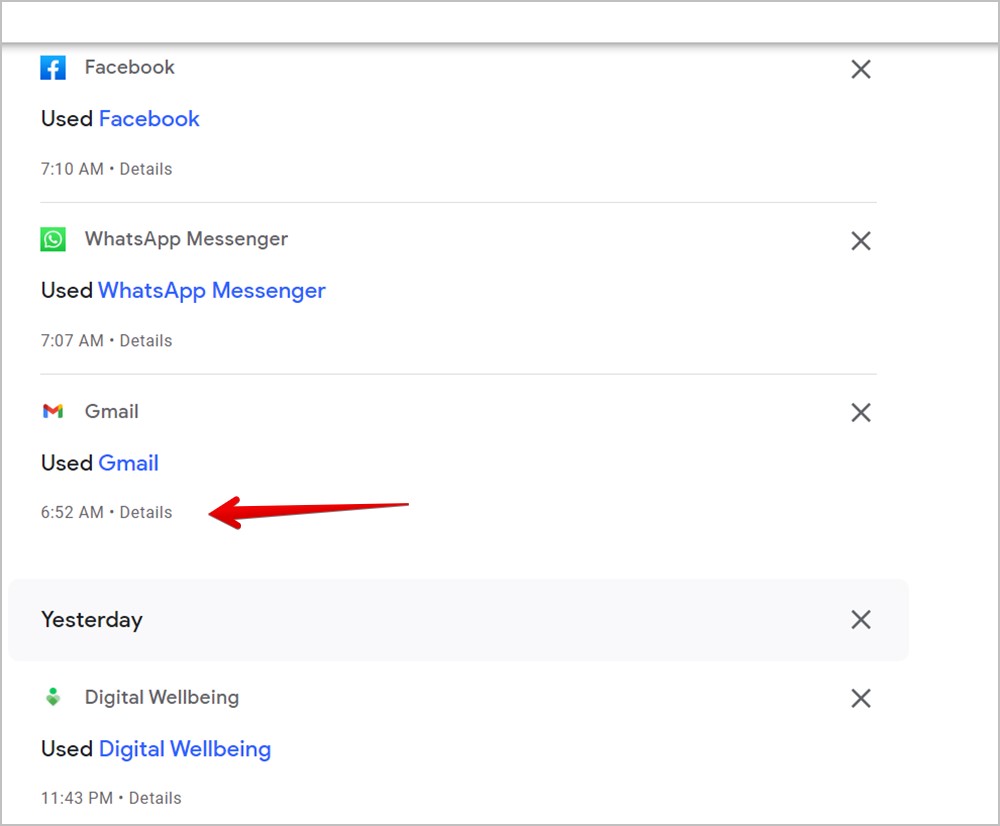
6. Вы увидите время активности, операционную систему и используемое устройство.
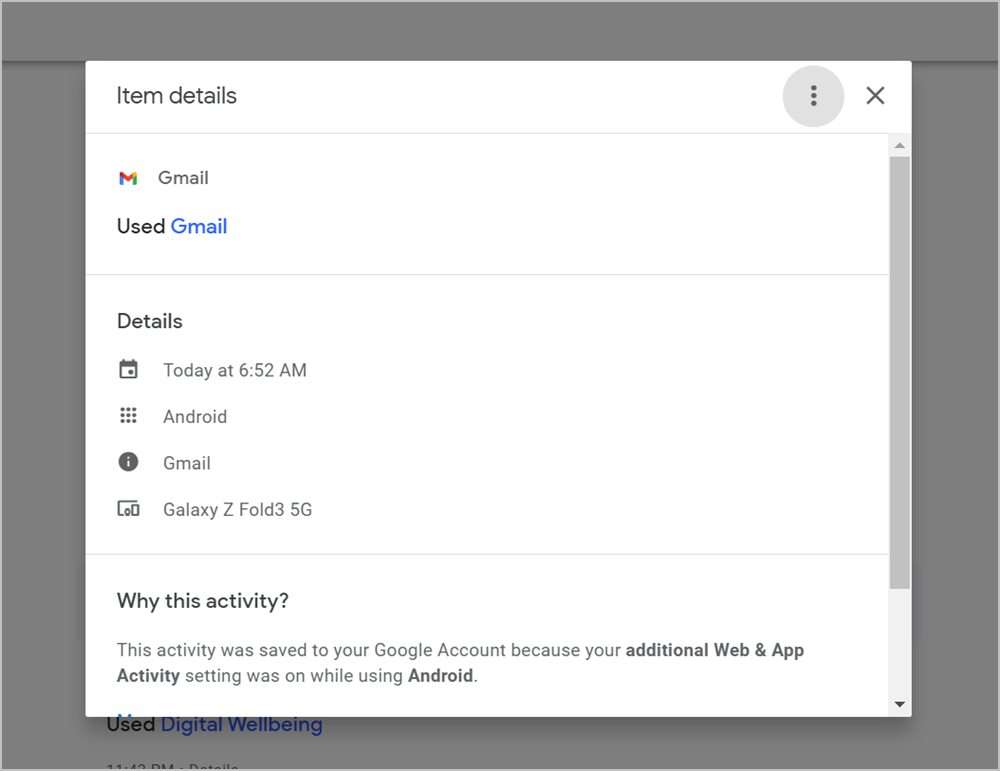
Проверить Активность Gmail на Android и iPhone
Либо следуйте инструкциям, указанным в разделе выше, либо воспользуйтесь инструкциями ниже, чтобы просмотреть историю входов в Gmail со своего мобильного телефона.
1. Откройте приложение Gmail на телефоне Android или iPhone.
2. Нажмите на значок изображения профиля вверху и переключитесь на учетную запись, активность которой вы хотите проверить. Затем нажмите Управление учетной записью Google.
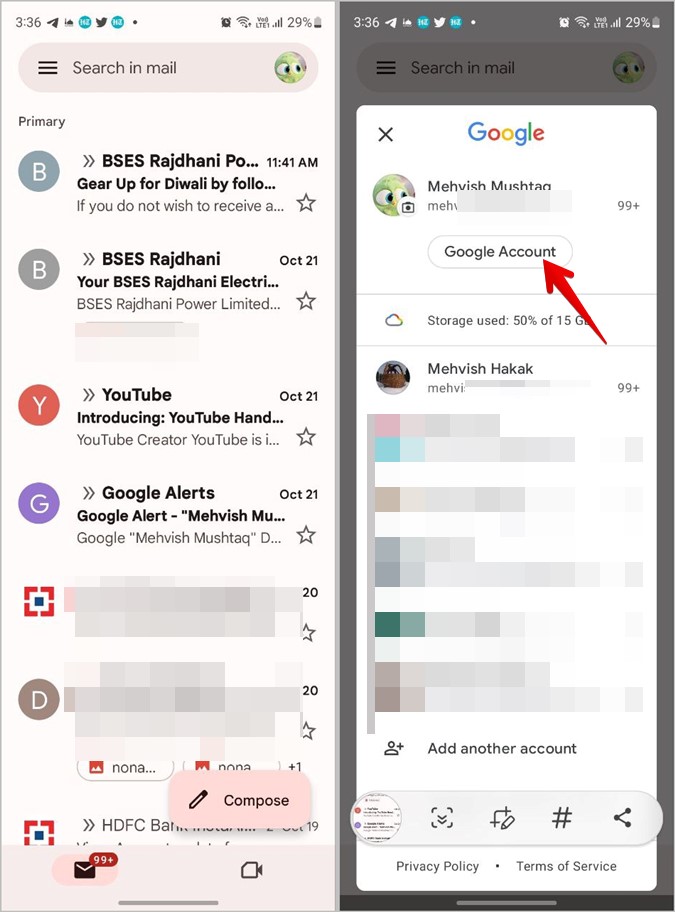
3. Нажмите Данные и конфиденциальность вверху, а затем выберите Мои действия в разделе «История».
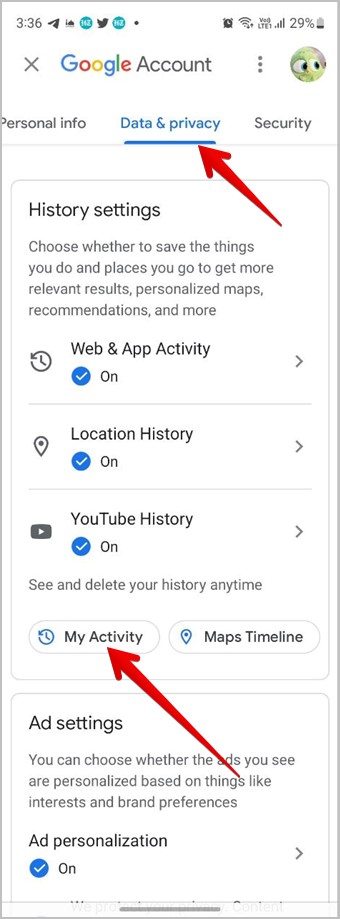
4. Найдите Gmail. Затем нажмите на действие Gmail, чтобы узнать о нем больше.
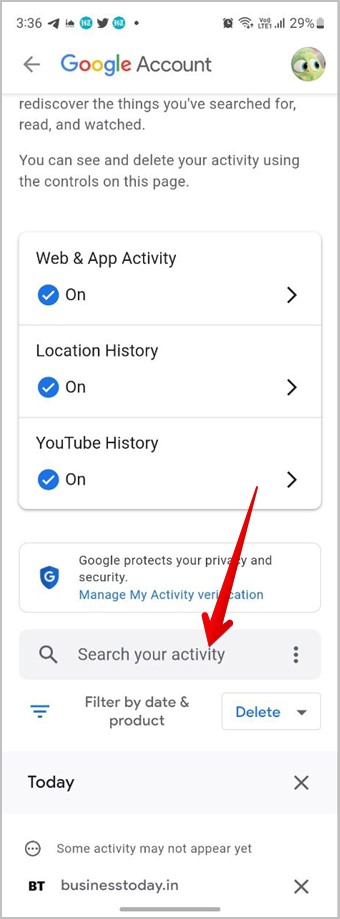
Примечание. На Android вы можете просмотреть сведения о действиях, выбрав «Настройки» >«Google» >«Управление учетной записью Google». Затем выполните шаги, упомянутые выше.
5. Просмотр недавних действий по обеспечению безопасности
Обычно, если кто-то вошел в вашу учетную запись Gmail с неизвестного устройства, вы получите об этом предупреждение. Если вы не получили его или пропустили, откройте myaccount.google.com/notifications , чтобы увидеть уведомления о любых новых входах в систему с неизвестных устройств или мест.
Советы по защите вашей учетной записи Gmail
Выполните следующие действия, чтобы запретить посторонним доступ к вашей учетной записи Google:
- Меняйте пароль своего аккаунта Google каждые 6 месяцев.
- Включите двухфакторную авторизацию в своем аккаунте Google.
- Добавьте резервный адрес электронной почты и номер телефона.
- Продолжайте проверять Служба проверки безопасности Google , чтобы узнать и повысить безопасность своей учетной записи Google.
- Отключите от своей учетной записи устройства и приложения, которыми вы больше не пользуетесь.
Используйте Gmail как профессионал
Как только вы убедитесь, что никто не вошел в вашу учетную запись Gmail, узнайте, как использовать Gmail в автономном режиме на компьютере . Кроме того, знайте значение различных символов в Gmail и научитесь создавать подпапки в Gmail .
